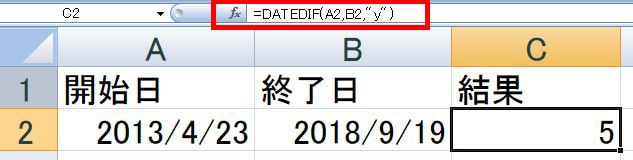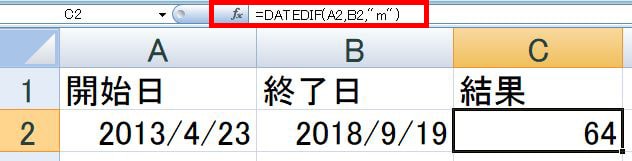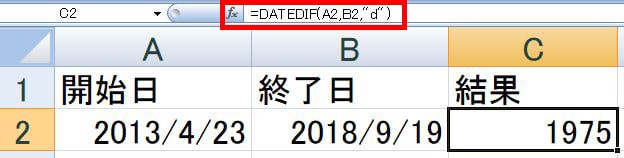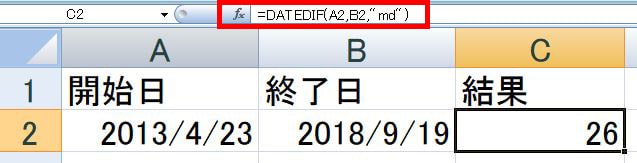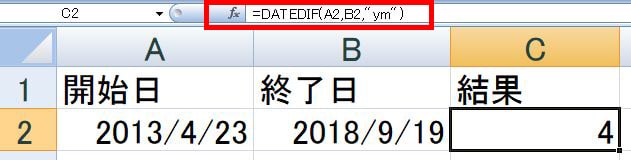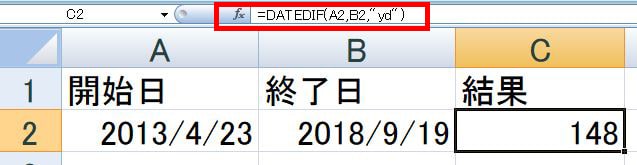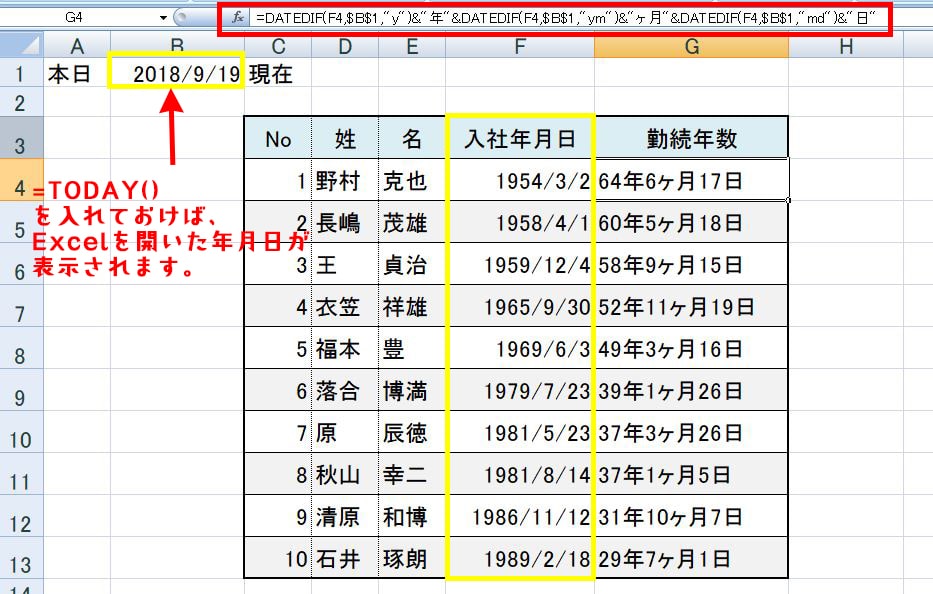久々備忘録です。
Excelで、ある2つのセルに日付を入力して、その差分を別のセルに表示させたい場合。
例えば何か制作してたら、開始日・終了日・制作日数みたいな。
またまた先に答えだけ。
A2、A3に日付が入っているとして、
差分日数:=DATEDIF(A2,B2,”d”)
差分週数:=DATEDIF(A2,B2,”d”)/7
差分月数:=DATEDIF(A2,B2,”m”)
差分年数:=DATEDIF(A2,B2,”y”)
差分年月日:=DATEDIF(A2,B2,”y”)&”年”&DATEDIF(A2,B2,”ym”)&”ヶ月”&DATEDIF(A2,B2,”md”)&”日”
こんな感じ。説明不要の方、お急ぎの方はそのままコピペしちゃってくださいm(__)m
用途
例えば、プロジェクトの開始日・終了日から、かかった日数を知りたかったり、従業員の入社から今日までの勤続年数を自動で出したい場合等に使えます。
日数を求めるだけなら=B2-A2でもいけますが、何年、何ヶ月、何日みたいな出し方は関数を使います。
関数の説明
今回使う関数は、DATEDIF。
これは、2つの日付の間の日数、月数、年数等を計算する関数です。
使い方は、DATEDIF(開始日、終了日、単位)となります。
単位は6つの中から指定します。
| y | 期間の年数 |
| m | 期間の月数 |
| d | 期間の日数 |
| md | 期間の、年・月数を無視した日数 |
| ym | 期間の、年・日数を無視した月数 |
| yd | 期間の、年数を無視した日数 |
単位「y」の使用結果
単位「m」の使用結果
単位「d」の使用結果
単位「md」の使用結果
単位「ym」の使用結果
単位「yd」の使用結果
応用
入社してからの勤続年数等は、「○○年、○○ヶ月と○○日」で見たいですね。
そんな時は、応用として組み合わせで表示させます。
=DATEDIF(A2,B2,”y”)&“年”&DATEDIF(A2,B2,”ym”)&“ヶ月”&DATEDIF(A2,B2,”md”)&“日”
あるセルに今日の日付が自動で入るよう「=TODAY()」を入れておき、入社年月日とこのTODAYが入ったセルを参照してDATEDIF関数を使えば、Excelを開いた日で計算してくれます。
絶対参照にしておけば、1つ入力するだけであとはオートフィルでいけます♪
=DATEDIF(F4,$B$1,”y”)&”年”&DATEDIF(F4,$B$1,”ym”)&”ヶ月”&DATEDIF(F4,$B$1,”md”)&”日”
以上、備忘録でした。